Kapan pun rilis utama untuk GNOME tiba, selalu tergoda untuk mencobanya sesegera mungkin. Namun, untuk mencobanya terlebih dahulu, Anda harus mengandalkan Fedora Rawhide (cabang pengembangan).
Namun, cabang pengembangan tidak selalu bebas repot. Jadi, itu bukan solusi yang paling nyaman untuk mencoba GNOME terbaru. Sekarang, dengan menguji, saya tidak hanya bermaksud untuk pengguna tetapi juga dapat menguji perubahan desain untuk pengembang.
Jadi, GNOME OS baru-baru ini datang untuk membantu memudahkan proses pengujian. Tapi, apa sebenarnya itu dan bagaimana cara menginstalnya? Mari kita lihat.
Apa itu OS GNOME?
GNOME OS bukanlah distribusi Linux lengkap yang terpisah. Bahkan, itu tidak didasarkan pada apa pun. Ini adalah sistem referensi yang tidak lengkap hanya untuk membuat desktop GNOME berfungsi. Ini hanyalah image VM (Virtual Machine) yang dapat di-boot yang dirancang untuk debugging dan fitur pengujian sebelum mencapai repositori distribusi apa pun.
Salah satu blog GNOME menyebutkannya sebagai:
OS GNOME bertujuan untuk memfasilitasi pengembangan GNOME dengan lebih baik dengan menyediakan sistem kerja untuk tujuan pengembangan, desain, dan pengujian pengguna.
Jika Anda penasaran, Anda mungkin ingin melihat postingan blog di Planet GNOME untuk mengetahui lebih banyak tentang GNOME OS.
Jika ini bukan distribusi Linux yang lengkap, lalu untuk apa distribusi tersebut?
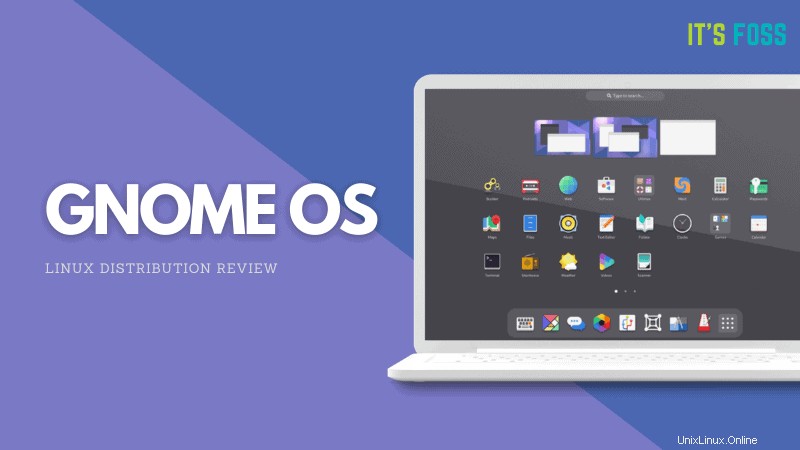
Menarik untuk dicatat bahwa image GNOME OS baru dapat dibuat untuk setiap commit baru yang dibuat, sehingga proses pengujian akan menjadi efisien dan membantu Anda menguji/menemukan masalah di awal siklus pengembangan.
Tidak lupa, desainer tidak lagi harus membangun perangkat lunak sendiri untuk menguji Shell GNOME atau modul inti lainnya. Ini menghemat waktu mereka dan seluruh siklus pengembangan GNOME.
Tentu saja, tidak hanya terbatas pada pengembang dan penguji teknis, ini juga memungkinkan jurnalis mendapatkan yang terbaru dan terbaik untuk meliput cerita tentang rilis GNOME berikutnya atau bagaimana hal itu dibentuk.
Media dan tim GNOME juga mendapat kesempatan yang baik untuk menyiapkan materi visual untuk mempromosikan rilis dalam format video/gambar berkat OS GNOME.
Bagaimana cara menginstal OS GNOME?
Untuk menginstal OS GNOME dengan mudah, Anda harus menginstal aplikasi Kotak GNOME terlebih dahulu.
Memasang Kotak GNOME
‘Kotak ' adalah perangkat lunak virtualisasi sederhana yang tidak menawarkan opsi lanjutan apa pun tetapi memungkinkan Anda menginstal citra sistem operasi dengan mudah untuk menguji dengan cepat. Ini ditargetkan khusus untuk pengguna akhir desktop, sehingga mudah digunakan juga.
Untuk menginstalnya di distribusi Linux apa pun, Anda dapat menggunakan paket Flatpak dari Flathub. Jika Anda tidak tahu tentang Flatpak, Anda mungkin ingin membaca panduan kami tentang menginstal dan menggunakan Flatpak di Linux.
Anda juga dapat langsung menginstalnya dari terminal pada distro berbasis Ubuntu dengan mengetikkan ini:
sudo apt install gnome-boxesSetelah Anda menginstal Boxes, cukup mudah untuk menginstal OS GNOME dari sini.
Instal GNOME OS
Setelah Anda menginstal Boxes, Anda perlu meluncurkan program. Selanjutnya, klik tombol “+ ” tanda yang Anda lihat di sudut kiri atas jendela, lalu klik “Unduh Sistem Operasi ” seperti yang ditunjukkan pada gambar di bawah ini.
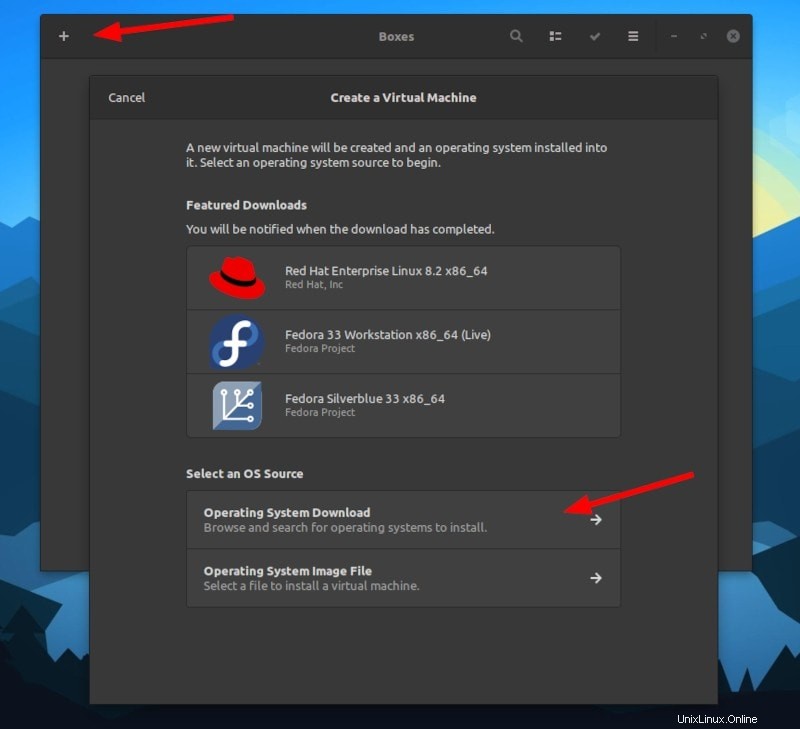
Opsi ini memungkinkan Anda mengunduh file gambar secara langsung dan kemudian Anda dapat melanjutkan untuk menginstalnya.
Yang perlu Anda lakukan adalah mencari "GNOME" dan Anda akan menemukan build Nightly tersedia. Ini akan memastikan bahwa Anda mencoba versi GNOME terbaru dan terbaik dalam pengembangan.
Atau, Anda dapat menuju ke situs web GNOME OS Nightly dan mengunduh citra sistem dan memilih “File Gambar Sistem Operasi ” di aplikasi Boxes untuk memilih ISO seperti yang ditunjukkan pada tangkapan layar di atas untuk melanjutkan pemasangannya.
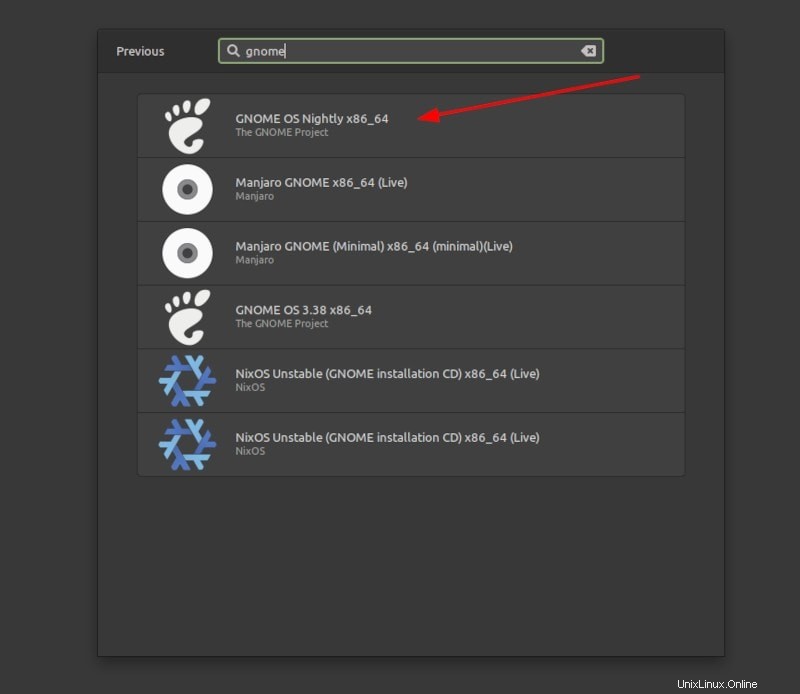
Mengingat Anda tidak mengunduh gambar secara terpisah. Saat Anda mengkliknya, unduhan akan dimulai dan bilah kemajuan akan muncul:
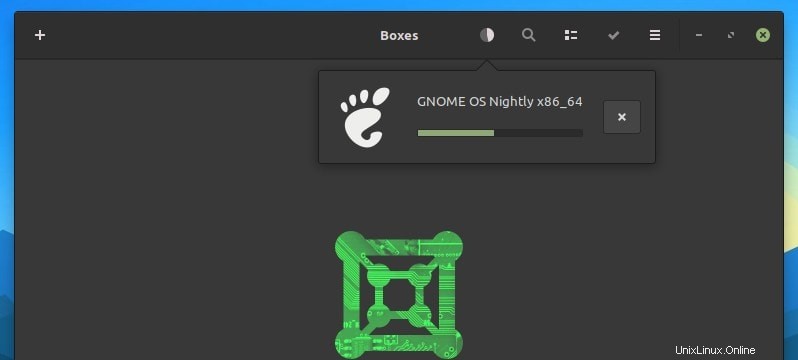
Setelah selesai, Anda akan diminta untuk menyesuaikan konfigurasi jika diperlukan dan memungkinkan Anda membuat VM seperti yang ditunjukkan di bawah ini:
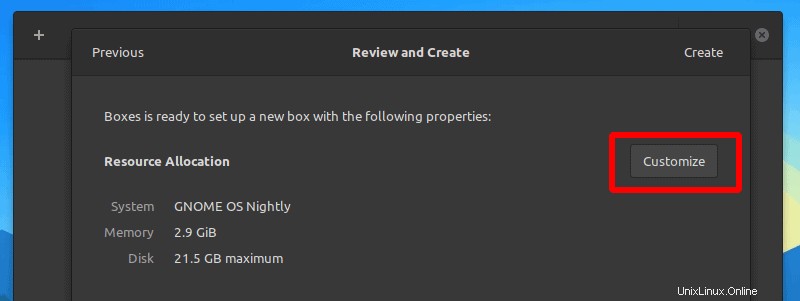
Anda dapat menyesuaikan alokasi sumber daya tergantung pada sumber daya sistem yang tersedia, tetapi sebaiknya Anda menggunakan pengaturan default.
Klik “Buat ” dan itu akan langsung memulai instalasi GNOME OS:
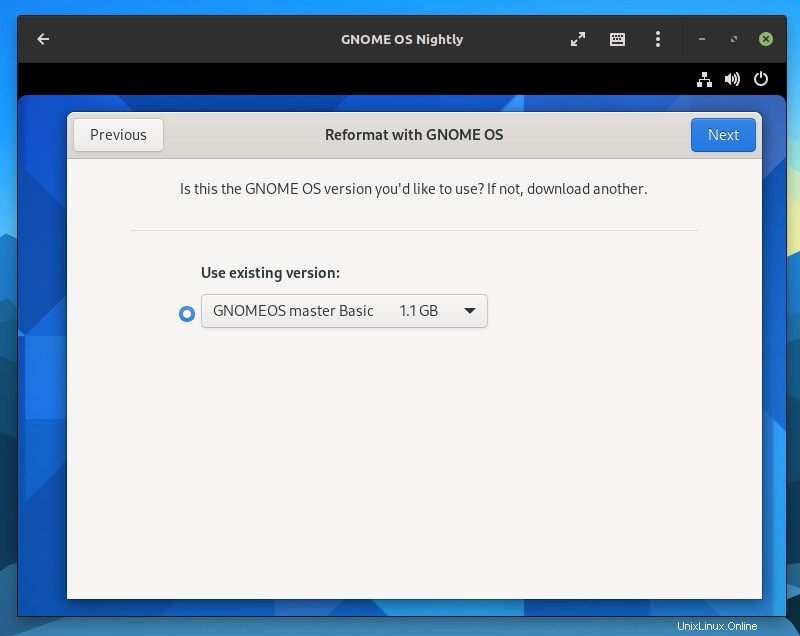
Pilih versi yang ada dan lanjutkan. Selanjutnya, Anda harus memilih disk (tetap seperti apa adanya) dan kemudian setuju untuk menghapus semua file dan aplikasi Anda (itu tidak akan menghapus apa pun dari komputer lokal Anda).
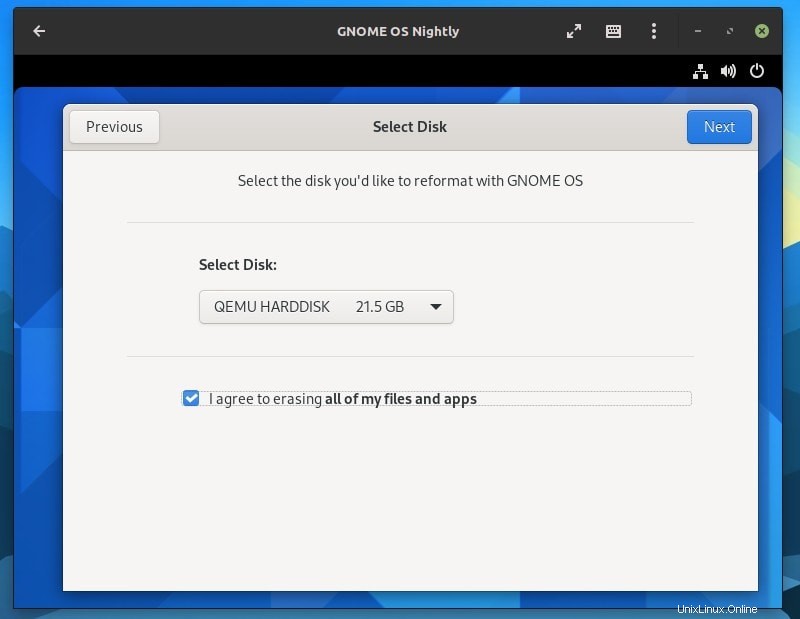
Sekarang, itu hanya akan memformat ulang dan menginstalnya. Dan, Anda sudah selesai. Ini akan meminta Anda untuk me-restart dan ketika Anda melakukannya, Anda akan menemukan GNOME OS diinstal.
Ini hanya akan boot seperti distro Linux mana pun dan akan meminta Anda untuk mengatur beberapa hal, termasuk nama pengguna dan kata sandi. Dan, Anda senang menjelajah!
Jika Anda penasaran seperti apa tampilannya, pada dasarnya ini adalah lingkungan desktop GNOME terbaru. Saya menggunakan OS GNOME untuk membuat video ikhtisar GNOME 40 sebelum rilis resmi.
Pemikiran Penutup
GNOME OS jelas merupakan sesuatu yang berguna bagi pengembang, perancang, dan media. Ini memudahkan untuk menguji versi pengembangan terbaru GNOME tanpa menghabiskan banyak waktu.
Saya dapat menguji GNOME 40 dengan cepat hanya karena ini. Tentu saja, Anda harus ingat bahwa ini bukan OS yang berfungsi penuh yang harus Anda instal di perangkat fisik. Ada rencana untuk membuatnya tersedia untuk dijalankan pada mesin fisik, tetapi seperti yang ada sekarang, ini hanya disesuaikan untuk mesin virtual, terutama menggunakan Kotak GNOME.
Kotak GNOME tidak menawarkan opsi lanjutan apa pun, sehingga menjadi cukup mudah untuk mengaturnya dan menggunakannya. Anda mungkin ingin mengubah sumber daya jika pengalamannya terlalu lambat, tetapi itu adalah pengalaman yang baik secara keseluruhan dalam kasus saya.
Sudahkah Anda mencoba OS GNOME? Jangan ragu untuk memberi tahu saya pendapat Anda di komentar di bawah.